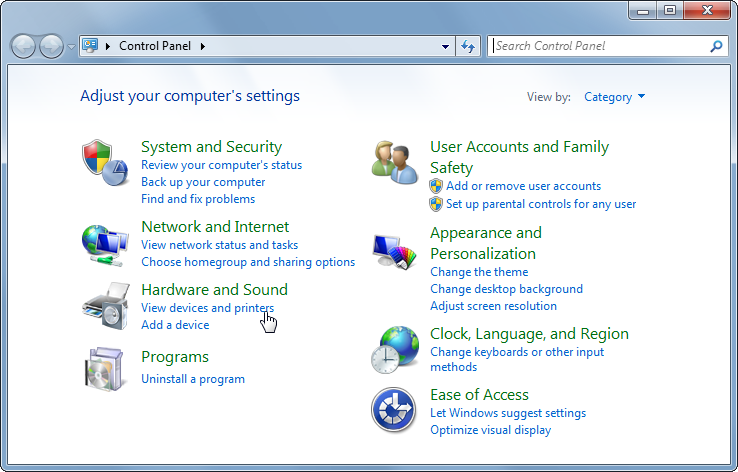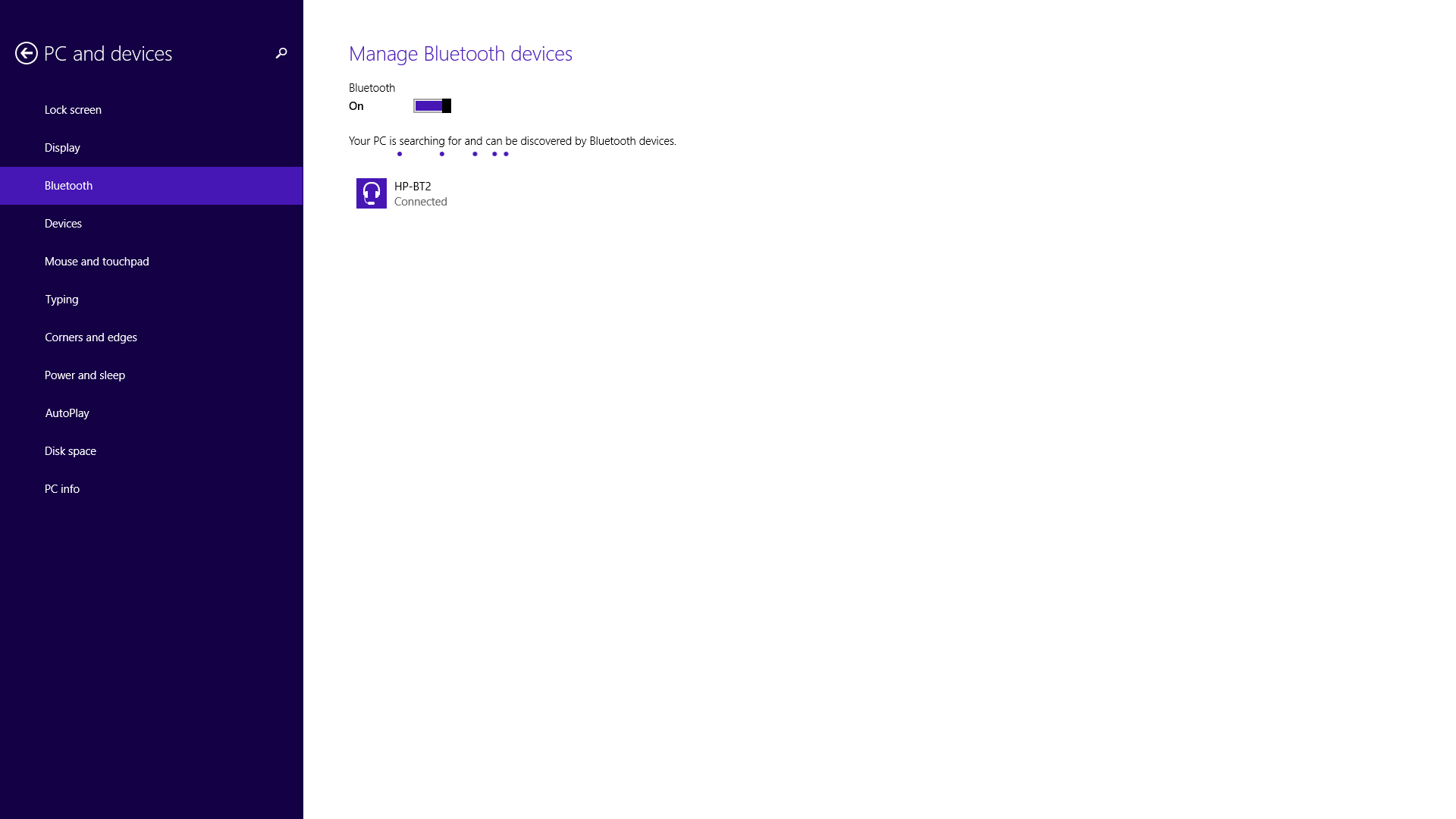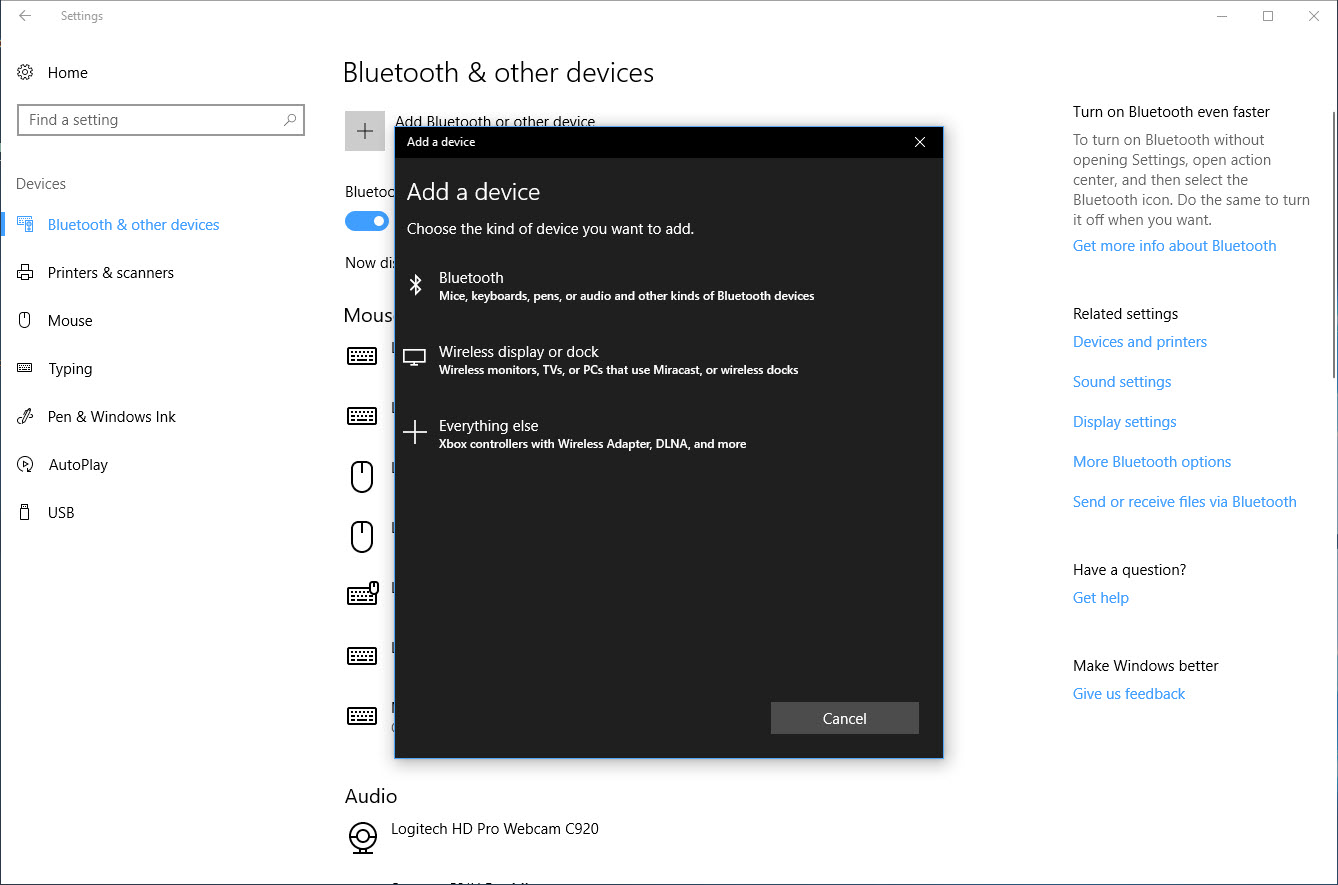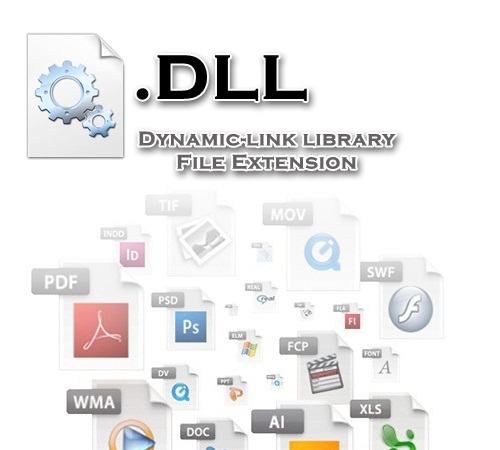آموزش فعال کردن بلوتوث در ویندوز

بلوتوث شاید امروزه یکی از راه های ارتباطی کم کاربرد میان سیستم های رایانه ای با تلفن های هوشمند یا تبلت ها به حساب بیاید. اما بسیاری هستند که از بلوتوث لب تاب ها برای ارتباط با کیبرد ها یا موس های بی سیم استفاده می کنند. اگر از آن دسته افرادی هستید که بلد نیستند بلوتوث سیستم خود را روشن کنند با ما همراه باشید.یکی از راههای ارتباطی بین دو سیستم و یا یک سیستم و تلفن همراه یا تبلت، استفاده از گزینه بلوتوث است. در لبتاب و تلفن همراه سختافزار مرتبط نصب و قابل استفاده است در برخی از سیستمهای خانگی سختافزار بلوتوث را باید به صورت جانبی تهیه و در یکی از پورتهای USB استفاده نمایید. دانگلهای بلوتوث قیمت مناسبی داشته و به راحتی قابل نصب و استفاده می باشند.
مشکلی که برخی کاربران با استفاده از بلوتوث در لبتاب و یا کامپیوترهای خانگی دارند، در بحث نرمافزاری و طریقه روشن کردن و استفاده از آن است. در ویندوز۷ این کار از طریق Control Panel، در ویندوز ۸ از طریق Pc and device در ویندوز۱۰ از طریق Setting قابل دستیابی است.
در ویندوز۷
وارد Control Panel شده و با انتخاب View devices and printer وارد این پنجره شده و با انتخاب Add a device ، دستگاه بلوتوثی را انتخاب نموده و بر روی دکمه Next کلیک نمایید.
در ویندوز ۸
با انتخاب دکمههای ترکیبی win + S قادر به جستجوکردن درهمه بخشها هستید. پس از باز شدن بخش جستجو Pc and device را نوشته و دکمه Enter را برای شروع جستجو فشار دهید. سپس با انتخاب این گزینه وارد این قسمت شده و با واردشدن به بخش Blutooth از منو سمت چپ میتوانید بلوتوث سیستم خود را روشن نموده و وسایلی که با بلوتوث روشن در اطراف شما هستند را مشاهده کنید. با انتخاب هر کدام از وسایل میتوانید برای آن وسیله درخواست اتصال و join شدن را از طریق بلوتوث ارسال نمایید.
در ویندوز ۱۰
وارد بخشAction Center در ویندوز ۱۰شده و All settings را انتخاب نمایید. سپس به قسمت Device رفته و از منو چپ گزینه Bluetooth را انتخاب نمایید.
با روشن نمودن Bluetooth و انتخاب گزینه Add Bluetooth or other devices ویندوز شروع به جستجو از طریق بلوتوث نموده و سایر وسایلی که دارای بلوتوث روشن و قابل نمایش هستند، را نمایش میدهد. با انتخاب نام دستگاهی که در نتایج جستجو به دست آمده میتوانید در خواست Join شدن را برای آن دستگاه ارسال نمایید.
اگر بلوتوث به صورت مداوم روشن باشد و در حالت جستجو برای پیدا کردن و یافتن دستگاهی برای اتصال باشد به سرعت شارژ باتری لب تاب را استفاده و تخلیه میکند و از طرفی روشن بودن بلوتوث بدون استفاده از آن در بحث امنیت و نفوذ به سیستم مضر بوده و امکان نفوذ به سیستم از این طریق را برای هکرها فراهم مینماید که این یک نگرانی بزرگ در خصوص استفاده از بلوتوث میباشد. به همین دلیل زمانی که از بلوتوث سیستم خود استفاده نمینمایید، آن را در حالت خاموش قرار دهید.